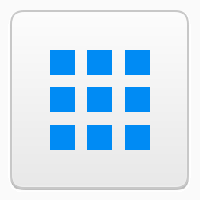עדכן מ-WSL ל-WSL 2 ב-Windows 10
כיצד לעדכן מ-WSL ל-WSL 2 ב-Windows 10
מיקרוסופט העבירה את WSL 2 ל-Windows 10 גרסה 1909 וגרסה 1903. בתחילה, זה היה זמין בלעדית ב-Windows 10 גרסת 2004. כעת משתמשים שהתקינו שתי מהדורות ישנות יותר של מערכת ההפעלה יכולים לשדרג את מערכת המשנה של Windows עבור לינוקס לדור האחרון ולקבל יתרונות מהשימוש בה.

WSL 2 היא גרסה חדשה של הארכיטקטורה שמניעה את מערכת המשנה של Windows עבור לינוקס להריץ ELF64 Linux בינאריים ב-Windows. הארכיטקטורה החדשה הזו משנה את האופן שבו הקבצים הבינאריים של לינוקס אלו מקיימים אינטראקציה עם Windows ושל המחשב שלך חומרה, אך עדיין מספק את אותה חווית משתמש כמו ב-WSL 1 (הנוכחי הזמין באופן נרחב גִרְסָה).
פרסומת
הוא שולח ליבת לינוקס אמיתית עם Windows שתאפשר תאימות מלאה לשיחות המערכת. זו הפעם הראשונה שגרעין לינוקס נשלח עם Windows. WSL 2 משתמש בטכנולוגיית הווירטואליזציה העדכנית ביותר כדי להפעיל את ליבת הלינוקס שלה בתוך מכונה וירטואלית קלת משקל (VM). על מנת להפוך אותו לזמין עבור משתמשי Windows 10 נוספים, יש למיקרוסופט הפך אותו לזמין עבור שתי מהדורות קודמות של מערכת ההפעלה.
כל התכונות העיקריות שלו יהיו זמינות, כולל
- ביצועי מערכת הקבצים כעת בשוויון למהירויות Mac ו-Linux
- תמיכת שיחות מערכת משופרת עבור כל יישומי לינוקס, במיוחד: Docker, FUSE, rsync וכו'.
- ליבת לינוקס מלאה
- Docker Desktop הוסיפה תמיכה לשימוש ב-WSL 2 כמנוע שלו
בונה 18362.1049 ו 18363.1049 או יותר נדרשים כדי להפעיל את WSL2. הם משתחררים עם KB4571748.
עדכון מ-WSL ל-WSL 2 יחייב אותך לבצע את השלבים האלה
- הפעל את מערכת המשנה של Windows עבור לינוקס
- אפשר את התכונה האופציונלית של Virtual Machine Platform
- הורד את חבילת עדכון ליבת לינוקס
- הגדר את WSL 2 כגרסת ברירת המחדל שלך
- התקן בתוכו הפצת לינוקס.
כדי לעדכן מ-WSL ל-WSL 2 ב-Windows 10,
- לִפְתוֹחַ PowerShell כמנהל.
- כדי להתקין WSL, הפעל את הפקודה הזו:
dism.exe /online /enable-feature /featurename: Microsoft-Windows-Subsystem-Linux /all /norestart. - אפשר את התכונה האופציונלית של פלטפורמת מחשב וירטואלי על ידי הפעלת הפקודה הבאה:
dism.exe /online /enable-feature /featurename: VirtualMachinePlatform /all /norestart - הפעל מחדש את Windows 10.
- הורד את חבילת העדכון העדכנית ביותר של ליבת לינוקס והתקן אותה: חבילת עדכון ליבת לינוקס WSL2 עבור מכונות x64
- הגדר את WSL 2 כגרסת ברירת המחדל שלך. פתח את PowerShell כמנהל והפעל:
wsl --set-default-גרסה 2. - אתה יכול עכשיו התקן WSL 2 הפצות מ-Microsoft Store (ראה את ההערה).
אתה גמור!
הערה: חלק מההפצות WSL מדור קודם אינן מיועדות לפעול תחת WSL 2. אתה צריך להסיר אותם ידנית. הנה רשימת ההפצות התואמות ל-WSL 2.
- אובונטו
- אובונטו 16.04 LTS
- אובונטו 18.04 LTS
- אובונטו 20.04 LTS
- openSUSE Leap 15.1
- SUSE Linux Enterprise Server 12 SP5
- SUSE Linux Enterprise Server 15 SP1
- קאלי לינוקס
- דביאן GNU/Linux
- פדורה רמיקס עבור WSL
- פנגווין
- Pengwin Enterprise
- אלפיני WSL
כמו כן, אתה מנסה להמיר הפצת WSL קלאסית לפלטפורמה החדשה יותר כפי שתואר בפוסט התקן את מערכת המשנה של Windows עבור לינוקס 2 ב-Windows 10. בקיצור, הפעל את הפקודה wsl --set-version ב-PowerShell המוגבה. החלף את שם ההפצה בשם ההפצה בפועל, למשל. אובונטו: wsl --set-version Ubuntu 2. זה ימיר את ההפצה הספציפית ל-WSL 2.
זה ימיר את ההפצה הספציפית ל-WSL 2.
העדכון מ-WSL 1 ל-WSL 2 עשוי להימשך מספר דקות, בהתאם לגודל ההפצה הממוקדת שלך.